Lagra enkelt och leta efter filer i molnet med hoppare
Virtuellt lagringsutrymme blir verkligen billigt idag. Det finns många tjänster som dyker upp med ledigt utrymme för att lagra dina saker. Medan vissa molnlagringstjänster har en skrivbordsapplikation är Hopper allt på webben.
Förutom att alla är webbbaserade är uppladdning dra och släpp som gör det mycket lättare. Nedan är hur du laddar upp, vilka webbläsare Hopper arbetar med och hur sökfunktionen fungerar. Ta en titt-se och meddela vad du tycker i kommentarerna.
Komma igång med Hopper
Registreringen är en av de enklaste av vilken app jag har anmält mig till. Det kräver bara en e-postadress och ett lösenord. Det är det ... nej, det är det.

Överför filer till Hopper
När du är inloggad är du redo att börja ladda upp. Det finns en fyrkant på skärmen. Om du använder Chrome eller Firefox, drar du filen du vill ladda upp i den här rutan.

Söker efter en fil på Hopper
Det finns en textfält längst upp på sidan. När du anger en del av filnamnet kommer datumet för uppladdning eller filtyp att hämta upp en lista över matchande filer. När du skriver skriver filerna bort alla möjligheter.

Hämtar filer från hoppare
Att ladda ner en fil är nästan lika enkel som att ladda upp en. Till vänster om filnamnen finns en plats där du klickar för att ladda ner. I skärmfånget kan du även se den korta URL-filen om du vill dela filen med någon annan. När de klickar på länken hämtas filen till sin maskin.

När du klickar på en textfil har Hopper en inbyggd textläsare så filen öppnas och läsas direkt på skärmen. Du kan inte redigera dokumentet i Hopper, du måste ladda ner det och ladda upp det igen.

Hur hoppar annorlunda än det andra molnet lagringsalternativet
Jag tror att Hopper sätter sig ifrån varandra från resten med sin enkelhet. De försökte inte lägga till många funktioner. Hopper är enkelt att ladda upp och enkelt att söka efter dina filer.
Enkel delning av filer via en kort länk är bra för när som helst du behöver skicka en fil till någon annan. Kopiera länken och skicka den hur som helst fungerar bäst för dig. Andra tjänster erbjuder detta också, men det är svårare att dela filer på så vis med vissa molnlagringswebb-appar. De vill att den person som tar emot filen också är användare.
Slutsats
Jag hittade Hopper att fungera bättre i Firefox än med Chrome. Jag såg inte några tillägg som skulle störa, men av någon anledning i Chrome visades inte de korta länkarna. Annat än det där, fungerade Hopper bra för mig. Jag gillar hur lätt det är att ladda upp och dela filer med andra människor. Det här är en funktion som jag använder mycket av Dropbox från min android, men verkar saknas från webbversionen av Dropbox.
Vilken molnlagringsservice använder du och varför?


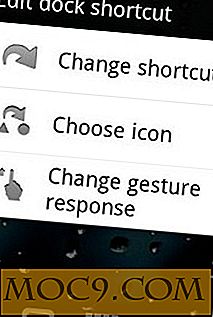
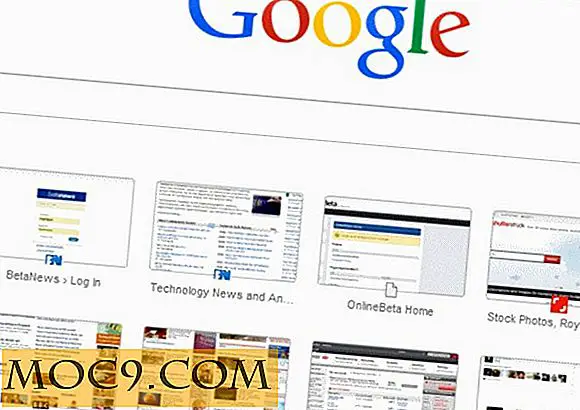


![Minska minnesanvändning och tabulator med OneTab [Google Chrome]](http://moc9.com/img/Onetab-icon.jpg)
